8 лучших программ для восстановления удаленных файлов с флешки
USB-флешка — не самое подходящее устройство для постоянного хранения файлов, но в жизни бывает всякое. И ситуации, когда ценные данные, находившиеся только на ней, были случайно стерты, случаются регулярно. Однако примерно в половине случаев горю можно помочь — восстановить удаленные файлы с флешки. При каких обстоятельствах это возможно и как это сделать, читайте дальше.
Зря обнадеживать не буду: шансы на успешное восстановление данных с USB-флешек ниже, чем со стационарных накопителей — жестких дисков ПК и ноутбуков и постоянной памяти мобильных устройств. Причина в том, что флешки обычно используют для переноса файлов с одного девайса на другой. И случайно удаленные данные чаще всего оказываются попросту перезаписаны, иногда даже не по одному разу. А перезапись, к сожалению, уничтожает информацию безвозвратно.
Полное или частичное восстановление файлов собственными силами возможно в следующих случаях:
- Пользователь удалил их вручную.
- Накопитель был отформатирован средствами операционной системы.
- Файлы стали недоступны после атаки вируса.
- Файлы пропали после разбивки флешки на разделы.
- Произошел логический сбой файловой системы: она стала определяется как RAW — неизвестная, либо Windows и программы считают все пространство девайса неразмеченным.
Шансы на восстановление крайне низки или равны нулю, если:
- Флешка физически неисправна — не определяется компьютером вообще или распознается как неизвестное устройство, доступ к ее памяти либо отсутствует полностью, либо размер последней составляет несколько Кб вместо десятков Гб. Исключение — относительно простые поломки, не затрагивающие контроллер и память девайса.
- Файлы были удалены при помощи программы-шредера.
- Флешка была отформатирована низкоуровнево (по сути — переразмечена и перезаписана) либо перепрошита (подверглась перезаписи микрокода контроллера).
- Файлы зашифрованы, а ключа для расшифровки нет. Может быть следствием атаки вируса-шифровальщика или действий пользователя (зашифровал, а ключ потерял). В первом случае восстановить файлы иногда удается, если есть подходящий дешифратор.
При физических и сложных логических неисправностях восстановление данных с флеш-накопителей иногда возможно, но зачастую обходится владельцу очень дорого — до нескольких десятков тысяч рублей (столько может стоить даже не результат, а попытка восстановления). Поэтому в таких ситуациях многие предпочитают попрощаться с файлами навсегда.

Что нужно знать, если вы удалили нужные файлы или папки

Пример нечитаемых названий
Ни в коем случае не записывайте никакую информацию на носитель, где хранились удаленные файлы, это существенно снизит вероятность их дальнейшего восстановления. Так, например, если данные были на флешке, постарайтесь не использовать ее до момента восстановления.
Часто при восстановлении файлов при помощи программ, их названия могут меняются в нечитаемые, поэтому, смотрите на папки, где они находились в момент удаления и на их расширения. Также многие программы описываемые в этой статье имеют функцию предпросмотра — используйте ее.
Способ 3. Лучшая программа для восстановления удаленных файлов на ПК– UltData-Windows Data Recovery
Утилита UltData-Windows Data Recovery – это мощный инструмент восстановления потерянных данных на вашем компьютере. Разработчик гарантирует 100% безопасность данных и эффективное восстановление файлов с любых носителей и в любой ситуации, будь то сбой системы, заражение компьютерным вирусом, удаление вследствие человеческой ошибки, обновление системы, воздействие внешних факторов на работу техники и др.
Вам определенно стоит воспользоваться утилитой, если:
- Вам необходимо восстановить различные типы файлов – фото, видео, музыку, сообщения, сохраненные игры, текстовые документы различных форматов, письма с электронной почты. Программа поддерживает большое разнообразие типов файлов.
- Вы хотите восстановить файлы с поврежденных носителей.
- Вы хотели бы просмотреть файлы перед их восстановлением и отобрать действительно важные.
- Для Вас важна возможность восстановления стертых файлов не только в Windows, но и в Mac, а также с иных устройств, например SD-карты или фотокамеры, и все это – в одном приложении.
- Вам нужна простая и понятная пошаговая инструкция без лишней информации и дополнительных программ.
- Для Вас критично наличие русскоязычного интерфейса.
- Вы бы хотели попробовать в деле бесплатную версию программы перед приобретением лицензии.
- Вам важен качественный результат и высокая скорость работы ПО.
Далее прилагаем краткую инструкцию по использованию приложения для восстановления удаленных файлов на компьютере или ноутбуке.
Шаг 1 Скачайте установочный файл программы с официального сайта разработчика и установите ее на ПК. Помните о том, что устанавливать программу необходимо там, где не были прежде сохранены удаленные файлы, иначе они могут быть перезаписаны и не будут подлежать восстановлению.
Шаг 2 Откройте программу на компьютере. Укажите раздел диска, на котором находились утраченные файлы, и выберите опцию «Скан».
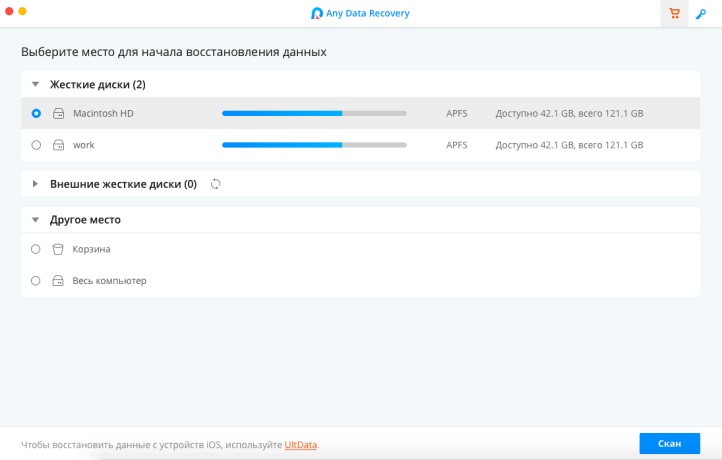
Шаг 3 После окончания сканирования Вы можете предварительно просмотреть поддающиеся восстановлению файлы, сортируемые по пути сохранения, типу файла или времени создания. Выделите необходимые для восстановления файлы, после чего в правом нижнем углу окна выберите опцию «Восстановить».
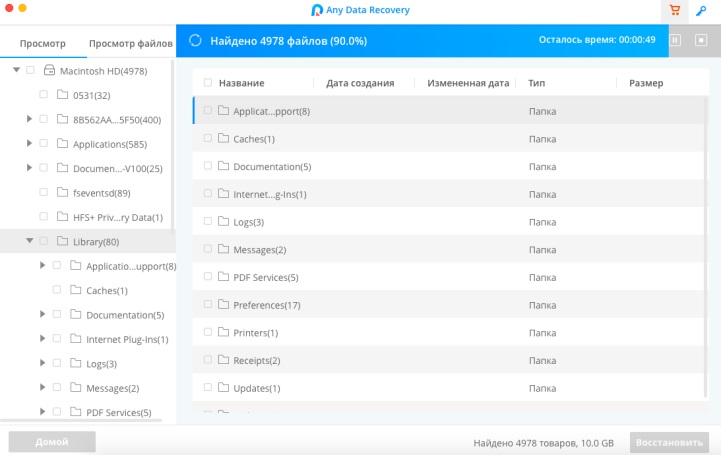
Шаг 4 Выберите на компьютере место для сохранения восстановленных файлов. Здесь также следует выбрать иной раздел диска (можно тот же, куда устанавливалась программа). Дождитесь завершения процесса, и через пару минут Вы уже сможете снова пользоваться всеми необходимыми данными.
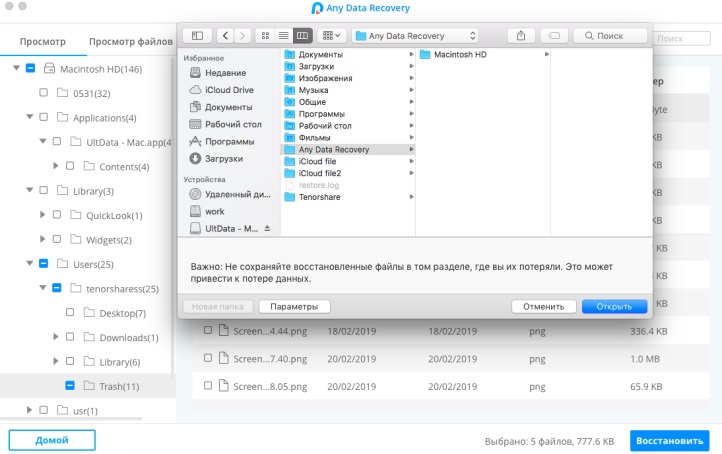
Заключение
Конечно же, самый оптимальный способ восстановления данных – это предотвращение их потери, т.е., принятие превентивных мер: запланированное создание резервных копий, использование качественных антивирусных программ, бережное обслуживание техники, внимательная работа с важной информацией. Вместе с тем, никто не застрахован от внештатных ситуаций, и поэтому крайне полезно иметь в своем арсенале программное обеспечение наподобие UltData-Windows Data Recovery. С данной программой Вы без какого-либо риска для данных сможете восстановить удаленные файлы всего за несколько минут, с отзывами и руководством Вы можете ознакомиться здесь.
MiniTool Power Data Recovery
Программа MiniTool Power Data Recovery имеет примерно те же технические возможности, что и утилита Hetman Partition Recovery. Приложение работает с любыми типами накопителей, восстанавливает любые типы файлов (включая RAW — т.н. «сырые» файлы, не имеющие конкретного предназначения, но содержащие различную информацию), имеет удобные инструменты поиска и фильтрации найденных данных.

К положительным качествам и особенностям программы MiniTool Power Data Recovery также следует отнести:
- Исключительная простота управления (нет необходимости выполнения каких-либо настроек — программа все сделает сама в зависимости от типа устройства, с которого восстанавливаются файлы).
- Поддержка различных файловых систем — FAT всех версий, VFAT, NTFS, NTFS5, ISO9660, UDF и Joliet.
- Из дополнительных функций — возможность создания загрузочных флешек/дисков, в т.ч. с загрузочной версией программы MiniTool Power Data Recovery, которая также существует.

Минусы программы MiniTool Power Data Recovery:
- Как и Hetman Partition Recovery, требует покупки лицензии для разблокировки функции восстановления.
- Относительная длительность поиска файлов ввиду отсутствия режима быстрого сканирования.
- Поддержка русского языка не предусмотрена.
UndeletePlus

UndeletePlus – это программа с помощью которой можно восстановить случайно удалённые файлы, файлы после очистки Корзины или удалённые нажатием сочетания клавиш Shift + Delete. Данная программа также имеет возможность восстанавливать файлы с карт памяти и флешек.
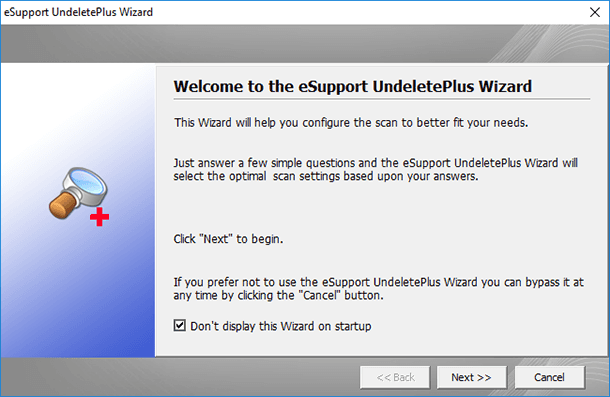
Плюсы и минусы UndeletePlus
- Поддерживает восстановление файлов с носителей с файловыми системами FAT и NTFS
- Совместима со всеми актуальными версиями Windows
- Имеет небольшой размер
- Сканирование диска не занимает много времени
- В программу встроен HEX-редактор
- Есть дополнительная функция очистки диска
- Нет русской версии
- Простенький интерфейс
- Программа не читает кириллицу, заменяя буквы российского алфавита знаками вопроса
- Функция предварительного просмотра восстанавливаемых файлов работает адекватно только с изображениями
Особенности программы
- В силу своего небольшого размера программа работает очень быстро.
- Восстанавливает файлы всех форматов
Наше мнение
На первый взгляд программа кажется похожей на Recuva: она имеет небольшой размер и быстро работает. Среди прочих стандартных функций, в программе обращает на себя внимание наличие встроенного HEX-редактора и функция предварительного просмотра восстанавливаемых файлов. Но, к сожалению, обе из данных функций не доработаны до конца: данные в HEX-редакторе не прокручиваются роликом мыши, а в предварительном просмотре удалось просмотреть только изображения. Это наводит на мысли, что программа предназначена для простых случаев восстановления файлов популярных форматов после случайного удаления или очистки Корзины.
Запустив программу, пользователь сразу же увидит перед собой перечень подключенных к компьютеру носителей информации, без названия, но с указанным объёмом.
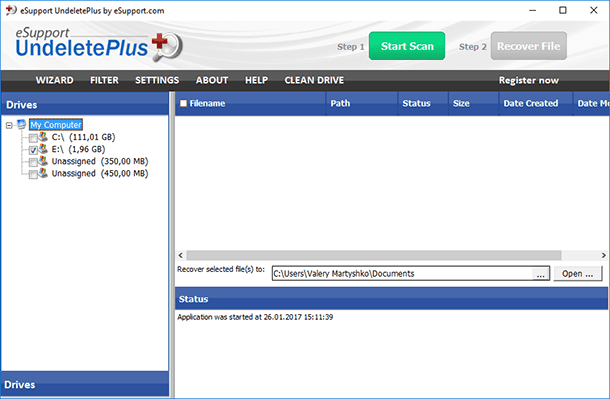
Просканировать нужный носитель информации можно нажав зелёную кнопку «Start Scan» или запустив Wizard, который запускается нажатием на кнопку первого пункта меню с соответствующим названием. После окончания анализа выберите файлы, которые необходимо восстановить и нажмите кнопку «Recover File»
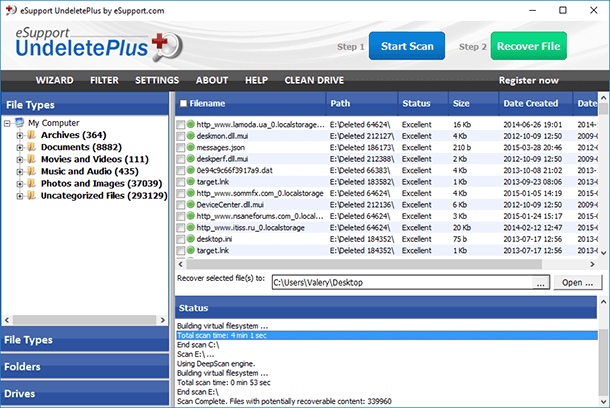
Подробную статью о том, как восстановить данные с помощью UndeletePlus читайте здесь.
Заключение
На этой странице вы увидели 10 лучших программ для восстановления данных для Windows 7, среди которых EaseUS Data Recovery Wizard, Stellar Data Recovery, Recovery My Files, Disk Drill и Recuva и т. д.
Каждая программа имеет свои уникальные особенности в области восстановления файлов, и все, что вам нужно, это выбрать наиболее эффективное и безопасное программное обеспечение, чтобы защитить и вернуть потерянные файлы.
MiniTool Power Data Recovery (есть бесплатная версия)
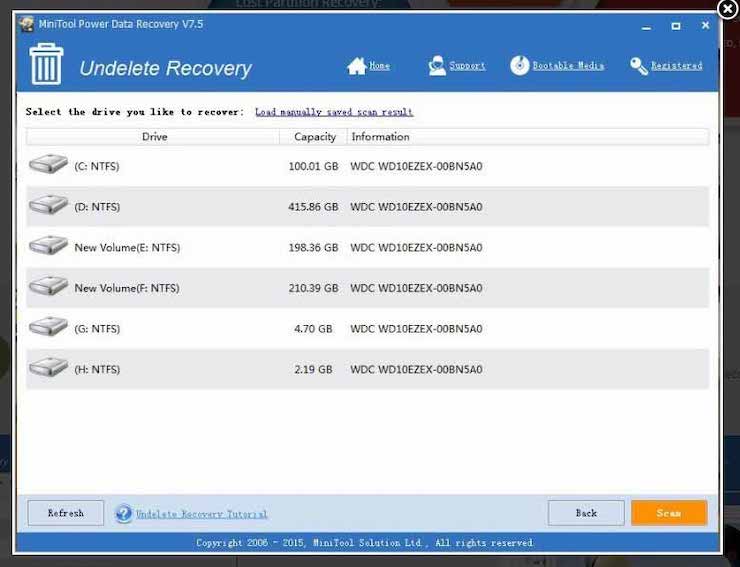
Это отличный программный инструмент для восстановления уже удаленных файлов. Для многих пользователей MiniTool Power Data Recovery стала настоящим спасением. Программа может восстанавливать файлы с жесткого диска, SSD, как и с внешних дисков. Вот что она умеет еще:
- Восстанавливает файлы всех типов, включая Word Doc, изображения, PDF, заметки, электронные письма, XML и многое другое.
- Восстанавливает навсегда удаленные файлы с отформатированных или поврежденных жестких дисков.
- Возвращает файлы, потерянные после сбоя в работе операционной системы или из-за действия вирусов.
Это программное обеспечение для восстановления файлов может также восстановить поврежденные или потерянные в результате логических ошибок или физического сбоя поврежденного диска данные. Восстановление файлов происходит всего за три простых шага.
Самые лучшие программы для восстановления файлов на Android
Не все программы успешно справляются с поиском данных в файловых системах мобильных устройств. Если изначально стоит задача восстановления информации на Android, стоит подбирать специализированный софт. Лучше всего справляются с возложенными обязанностями следующие программы:
- EaseUS MobiSaver;
- FonePaw Android Data Recovery;
- iCare Recovery;
- iSkySoft Android Data Recovery.
EaseUS MobiSaver
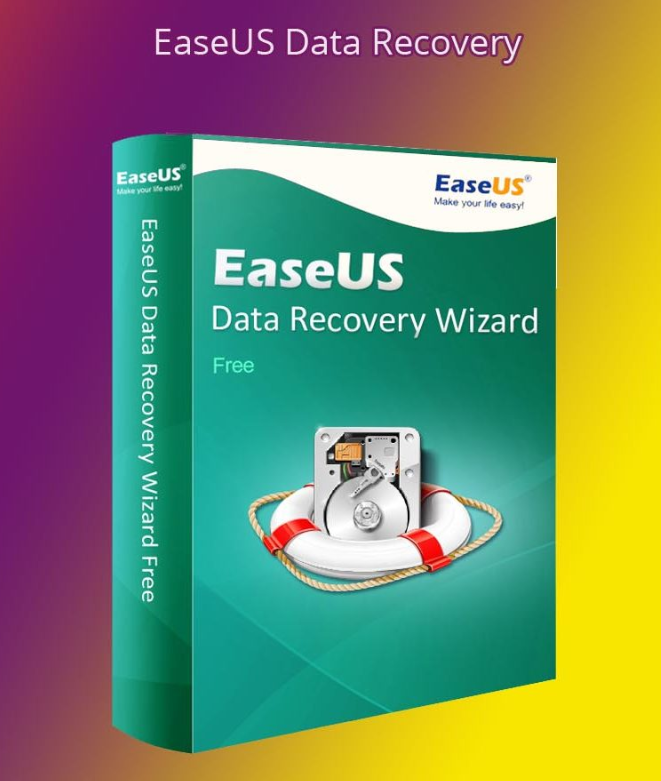
Программа распространяется бесплатно на официальном сайте и подходит для всех распространенных версий Windows. Специализированное программное обеспечение исправно работает с мобильными данными, утраченными как в памяти телефона, так и на microSD-карте. Утилита не требует, чтобы пользователь вникал в особенности настроек для восстановления (их нет). Все сделано для максимально простого достижения поставленной цели, в чем поможет пошаговый мастер. Она в меру эффективна, хотя и не справляется с некоторыми данными, защищенными на уровне root-администратора.
| Характеристика | Значение |
| Операционные системы | Android, iOS, Windows, Mac |
| Интерфейс | Английский |
Плюсы
- простое и понятное оформление интерфейса;
- позволяет заранее посмотреть то, что подлежит восстановлению;
- есть компьютерная и мобильная версии;
- высокая скорость работы;
- отличная оптимизация программы.
Минусы
- не всегда находит нужные файлы;
- для установки приложения на Android нужно вручную получить root-привилегии.
Отзыв: «Использовал около 20 приложений, но мои потерянные файлы смогло найти только это. Очень благодарен».
FonePaw Android Data Recovery
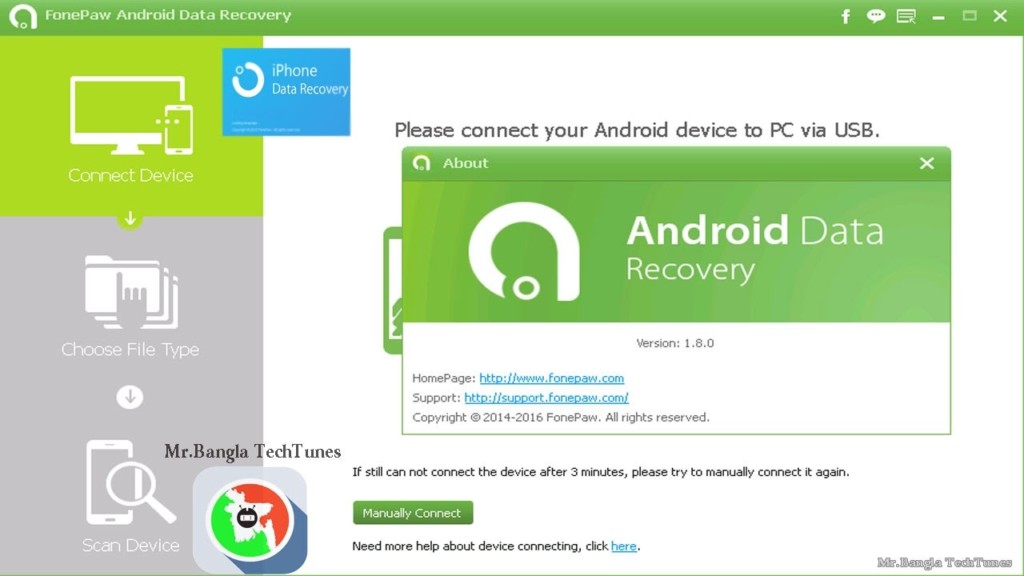
Настольная программа для восстановления файлов на Android, предназначенная для Windows и Mac. Для выполнения поставленных задач смартфон нужно подключить к ПК. Утилита поддерживает большинство форматов файлов, поэтому позволяет возвращать не только фото, видео и музыку, но также данные контактов, журналы вызовов, сообщения, информацию с Whatsapp, документы и прочее. Она позволяет восстанавливать данные как с памяти смартфона, так и с microSD-накопителя или SIM-карты. Программа непривередлива к программным оболочкам, поэтому работает на всех Android-устройствах от разных производителей.
| Характеристика | Значение |
| Операционные системы | Windows, Mac |
| Интерфейс | Английский |
Плюсы
- сравнительно быстро восстанавливает данные;
- подходит для возврата большинства форматов данных;
- простой и понятный интерфейс;
- умеет выполнять резервное копирование данных;
- поддерживает все модели телефонов с Android 2.3 и выше.
Минусы
- процедура сканирования может занять много времени;
- бесплатная версия довольно ограничена.
Отзыв: «Думал, что потерял все свои фотки, но эта программа сработала как надо. Вернула все, что было удалено».
iCare Recovery
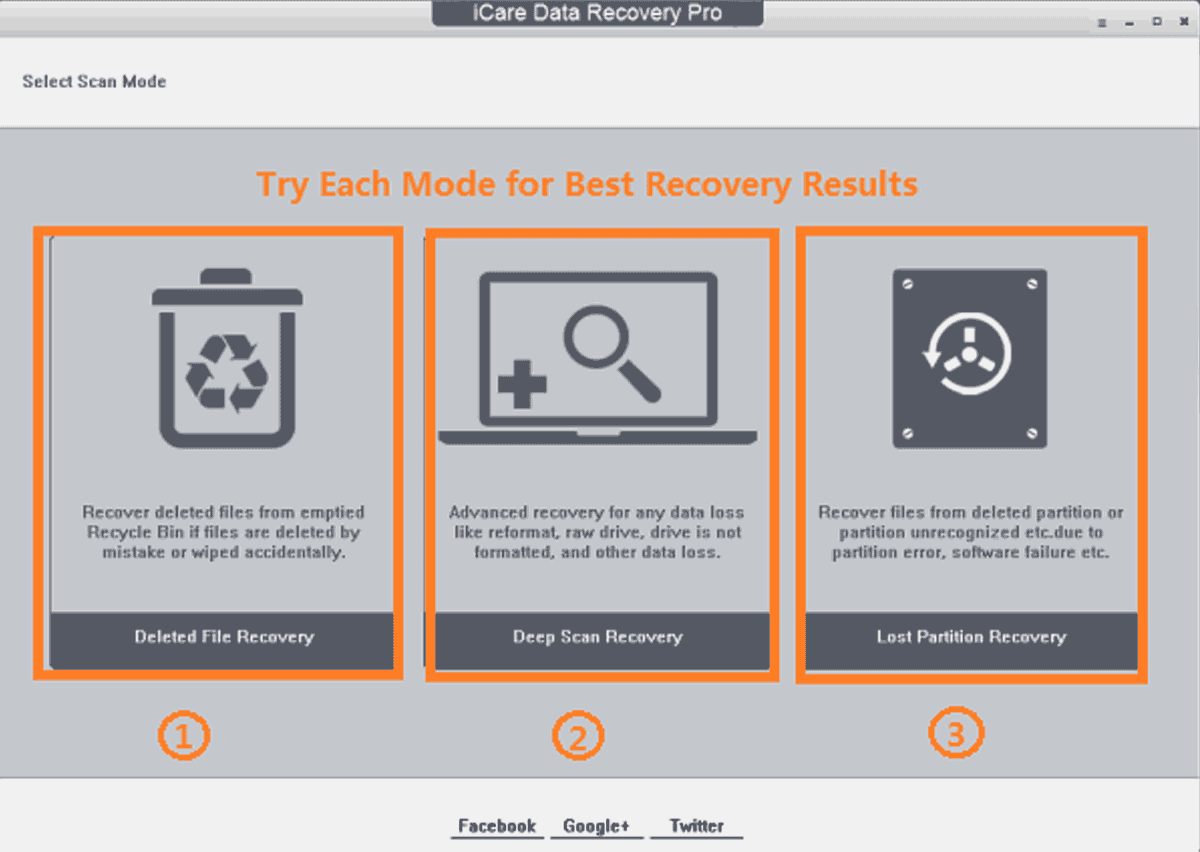
Это эффективная и интуитивно понятная программа для восстановления удаленных файлов с телефона и других носителей: флешек, внешних жестких дисков, карт памяти и т. д. Утилита позволяет вернуть к использованию документы, картинки, аудио, архивы, фильмы, презентации. Она помогает даже в случае форматирования носителя, после удаления данных с корзины или в случае системного сбоя и вирусного повреждения. Глубокое сканирование позволяет найти и восстановить файлы с их изначальными названиями.
| Характеристика | Значение |
| Операционные системы | Windows 10/8/7/Vista/XP |
| Интерфейс | Английский |
Плюсы
- безопасна для компьютера и смартфона;
- не накладывает ограничений на объем восстановленных данных;
- восстанавливает более 600 форматов файлов;
- поддерживает быстрое сканирование;
- работает с большинством карт памяти: sd, sdhc/sdxc, cf, micro sd;
- умеет анализировать файловые системы NTFS, NTFS5, FAT32, FAT16, EXFAT, RAW.
Минусы
- в бесплатной версии не работает с картами памяти, объемом более 32 Гб;
- во free-версии нет глубокого сканирования.
Отзыв: «Работает! При чем бесплатно. Для восстановления фотографий не нужно покупать лицензию».
iSkySoft Android Data Recovery

Программа умеет искусно восстанавливать утраченные по разным причинам данные на телефоне или планшете под управлением Android. Приложение отличается простым интерфейсом и включает несколько мастеров, которые проведут через всю процедуру возврата информации. Программное обеспечение полезно как при восстановлении данных с внутренней памяти устройства, так и внешних накопителей. Чтобы запустить сканирование, нужно подключить смартфон к ПК, и включить режим отладки (для этого придется получить права разработчика).
| Характеристика | Значение |
| Операционные системы | Android, iOS, Windows, Mac |
| Интерфейс | Английский |
Плюсы
- умеет восстанавливать большинство популярных форматов файлов;
- позволяет возвратить к жизни журнал звонков, SMS, адресную книгу;
- мастера помогут пройти от запуска программы до восстановления файлов;
- можно просматривать файлы и выбирать те, которые нужны;
- поддерживает практически все устройства.
Минусы
- невысокая скорость сканирования;
- порой встречаются частично восстановленные и поврежденные файлы.
Отзыв: «Нормальная прога. Я смог вернуть контакты даже после прошивки Android-устройства».
⇡#Заключение
Мы рассмотрели несколько бесплатных и простых в применении утилит для логического восстановления данных. Все они обрели заслуженную популярность, позволив тысячам пользователей-непрофессионалов с минимальными затратами времени и сил вернуть свои потерянные файлы. Конечно, это только первый шаг в тернистой области Data Recovery. За дальнейшее продвижение уже придется платить — и деньгами, и временем на освоение.
Если же диск физически неисправен — имеет множественные дефекты поверхности, периодически «отваливается» или совсем не определяется, стучит, скрипит или вовсе молчит — в дело вступает тяжелая артиллерия в виде аппаратно-программного комплекса, специально предназначенного для вычитывания данных с таких «полутрупов». АПК работает с проблемными накопителями в недокументированном технологическом режиме, который обеспечивает доступ к данным в самых сложных ситуациях.
Излишне говорить, что подобное оборудование водится лишь в специализированных организациях, профессионально занимающихся восстановлением данных. Дилетанту давать в руки комплекс бессмысленно и даже опасно — мощный инструмент с большой вероятностью просто угробит диск. Да и цена его совсем не соответствует разовому применению…
Поэтому все, что можно посоветовать владельцу неисправного накопителя, — это обратиться в одну из таких организаций, где его данные вычитают максимально полно и быстро. А мы пожелаем ему вообще не попадать в подобные ситуации, пользуясь великой парадигмой под названием РЕЗЕРВНАЯ КОПИЯ. Грамотно организованный бэкап рабочих и архивных файлов страхует почти от всех проблем с ними.












